¿Qué es Hyper-Threading en Windows 10? ¿Cómo habilitarlo?
Miscelánea / / August 05, 2021
¿Quiere alojar el rendimiento de su PC sin invertir en la compra de hardware nuevo? Entonces considere habilitar Hyper-Threading en Ventanas 10 piezas Hyper-threading es un nuevo concepto en el que puede aumentar el rendimiento de su computadora utilizando cada núcleo de CPU para lanzar dos subprocesos al mismo tiempo. Esto salva a algunos y aumenta el rendimiento ya que su PC funcionará al doble de velocidad. Entonces, ¿desea habilitar Hyper-threading en su Windows 10 ¿ORDENADOR PERSONAL? Bueno, hoy hablaremos sobre las nuevas funciones de Hyper-Threading y las formas de habilitarlo en su PC. Entonces, si desea aumentar la CPU de su computadora para hacer más tareas a la vez, este artículo es solo para usted.
Con Hyper-Threading, puede disfrutar de más potencia de procesamiento. Sin embargo, la CPU se calienta, por lo que debe cuidar Enfriamiento de la CPU. Donde se sugiere refrigeración por agua, también puede invertir en más ventiladores de CPU. De todos modos, habilitar la función Hyper-Threading en Windows 10 le dará más poder para realizar tareas de software pesadas. Estos pueden incluir renderizado 3D, codificación, sandboxing y mucho más. Hyper-threading no está disponible en todas las PC; esta es una función que debe habilitar desde su
Configuración de BIOS de PC.
¿Qué es Hyper-Threading en Windows 10?
Los núcleos físicos en una CPU son una parte esencial de una computadora para procesar información. Si tiene pocos núcleos, no puede ejecutar su software o su Windows de manera efectiva. Por lo tanto, existe la última tecnología que divide los núcleos físicos en núcleos virtuales, que el sistema puede utilizar para procesar información más rápido porque ahora un solo núcleo puede procesar dos tareas en una vez. Se llama subprocesamiento múltiple simultáneo (SMT) o hiperproceso. SMT aumenta el rendimiento del sistema. Si Hyper-Threading está habilitado y está utilizando aplicaciones de software que consumen RAM exigentes como Android Studio, etc. puede hacer que su CPU se caliente.
Si está utilizando un procesador con pocos núcleos, es aconsejable habilitar Hyper-Threading. El sistema que admite Hyper-Threading es más preferible que los núcleos físicos.
¿Cómo habilitar Hyper-Threading en Windows 10?
No todo el sistema es compatible con HT si usted que su sistema es compatible con HT, entonces hágalo.Algunos sistemas tienen Hyper-threading habilitado por el fabricante, por lo que es posible que no tenga que encenderlo manualmente. Habilitar Hyper-Threading le dará el impulso de rendimiento necesario que necesitaba, pero si no está ejecutando ningún software exigente, no notará ninguna diferencia. Sin embargo, siga los siguientes pasos para saber cómo habilitar Hyper-Threading en Windows 10.
Advertencia
Jugar con la configuración del BIOS puede, en última instancia, dañar su PC. Asegúrese de seguir cuidadosamente los pasos a continuación. De lo contrario, Getdroidtips no será responsable de su pérdida.
Vaya al BIOS de su sistema presionando las teclas f11 / f12, dependiendo de su computadora.
Nota: Si ya sabe que Hyper-Threading está habilitado en su computadora, puede saltar directamente al Paso 4.
Seleccione el Procesador y haga clic en Propiedades, aparecerá el menú, Active la opción Hyper-Threading.

Guarde los cambios y salga del BIOS, reinicie Windows.
Vaya a la barra de búsqueda de Windows, escriba "CMD" y haga clic en el símbolo del sistema. Ejecutar es como administrador de cmd.

Escriba el comando wmic y presione Entrar.
wmic

Después de ejecutar el comando anterior, escriba lo siguiente.
CPU Obtener NumberOfCores, NumberOfLogicalProcessors / Formato: Lista
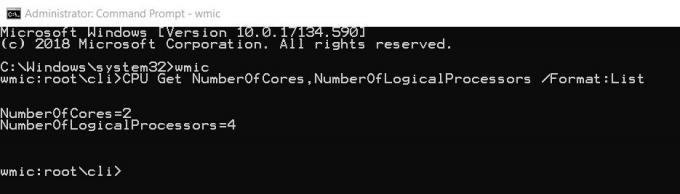
Después de ejecutar el siguiente comando, le mostrará la cantidad de procesadores lógicos que se están ejecutando en su sistema. Si los valores de los procesadores son los mismos, entonces Hyper-Threading no está habilitado, pero si el resultado muestra dos veces la cantidad de núcleos que tiene, entonces Hyper-Threading está habilitado.
Conclusión
Hyper-threading es un concepto relativamente nuevo y no todas las PC lo admiten en este momento. Entonces, en caso de que la opción no esté disponible en su PC o computadora portátil, considere una actualización. Además, si habilita el hiperproceso, debe cuidar las temperaturas de la CPU. Al igual que con el hiperproceso habilitado, su CPU funcionará el doble de lo habitual, por lo que se calentará el doble.
Selección del editor:
- ¿Qué es el modo de auditoría en Windows 10? Cómo arrancar dentro o fuera del modo de auditoría
- No se despierta de la suspensión en Windows 10: cómo solucionarlo
- Cómo arreglar el uso elevado de CPU por GFXUI.exe en Windows 10
- Cree una carpeta invisible en el escritorio de Windows 10
- Cómo aumentar el tamaño de la memoria virtual en Windows 10
Rahul es un estudiante de Ciencias de la Computación con un gran interés en el campo de los temas de tecnología y criptomonedas. Pasa la mayor parte de su tiempo escribiendo o escuchando música o viajando a lugares desconocidos. Cree que el chocolate es la solución a todos sus problemas. La vida pasa y el café ayuda.

![Descargar Google Camera para Ulefone Armor X3 [GCam APK]](/f/ec5a25575500efb1fd441fef8e0cc8e8.jpg?width=288&height=384)
![Descargar A305GUBU4BTC8: actualización de Android 10 del Galaxy A30 [Columbia / Panamá]](/f/57752b823e97aa8681c590ca51741f28.jpg?width=288&height=384)
